
Pokud jste byli svědky toho, že vůdce party v průběhu času ukončil bug Apex Legends , věřte nám, nejste jediní, kdo se s tím setkal. Připravte si článek a zjistěte různá možná řešení pro Steam, Xbox One, Xbox Series S/X, PS4, PS5 a Windows PC.
Vydání Apex Legends v roce 2019 vyvolalo mezi milovníky gizmo rozruch a to má velký seznam důvodů. Přes všechny tyto fanfáry byla hra sužována jednou běžnou chybou Party Not Ready nebo chybou Party Leader Quit na Apex Legends.
Tuto frustrující chybu hlásí mnoho hráčů na oficiální stránce fóra. Podle hráčů, kdykoli se hráč pokusí zařadit do fronty ve hře, zobrazí se zpráva blikající „ Party Not Ready“ nebo „Vůdce strany Quit“ .
První zpráva se objeví, když se hráči nepodařilo připojit ke hře nebo přetrvává nějaký náhodný problém nebo chyba. Druhá zpráva dokonce bliká, když ve skutečnosti je vůdce strany stále v herním lobby.
Problém je spojen s chybou (ne tak notoricky známou), která je zase zodpovědná za vytváření povyku. Frustrující však je, že problém může trvat delší dobu a celkově se může zdát neřešitelný. V průběhu let problém z velké části ustoupil s aktualizacemi, zatímco stále někteří uživatelé čelí problému bezprostředně a hledají životaschopná řešení.
Jak opravit chyby Apex Legends Party Leader Quit a Party Not Ready?
Řešení 1 – Restartování hry
Snad nejzákladnějším krokem je jednoduše restartovat hru a doufat, že zpráva zmizí. Je to proto, že někdy, když hráč chvíli zůstane AFK, může se objevit zpráva „ Vůdce strany odejít “. I když se jedná o snadný způsob, jak zkontrolovat jakýkoli problém a vyřešit jej pomocí nejjednodušších způsobů, nezapomeňte sledovat, pokud problém přetrvává delší dobu.
Řešení 2 – Zkontrolujte aktualizace ve hře
Ve všech případech existuje velká šance, že vy nebo některý z členů vaší skupiny máte různé nebo dokonce zastaralé záplaty. To přispívá k tomu, že musíte být svědky zpráv „Party Not Ready“ poměrně často. Ujistěte se proto, že máte zapnuté automatické aktualizace v každém zařízení, které jste ke hře připojili, a to může všechny takové problémy během okamžiku vyřešit.
Řešení 3 – Vymazání systémové mezipaměti
V některých případech se chyba Apex Legends Party Not Ready objeví, když je paměť System Cache plná. Nejjednodušší způsob, jak to vyřešit, by bylo vymazání mezipaměti systému. Podívejme se na způsob v různých zařízeních,
1: Steam: Způsob zahrnuje ověření integrity mezipaměti hry pomocí těchto kroků,
- Otevřete Steam v počítači > klepněte na sekci Knihovna
- Klikněte pravým tlačítkem a vyberte Apex Legends
- Zvolte Vlastnosti > vyberte Místní soubory
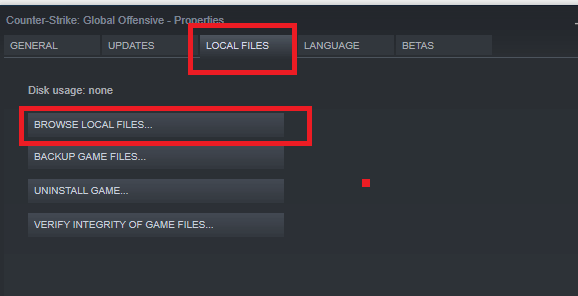
- Klikněte na Ověřit integritu herních souborů
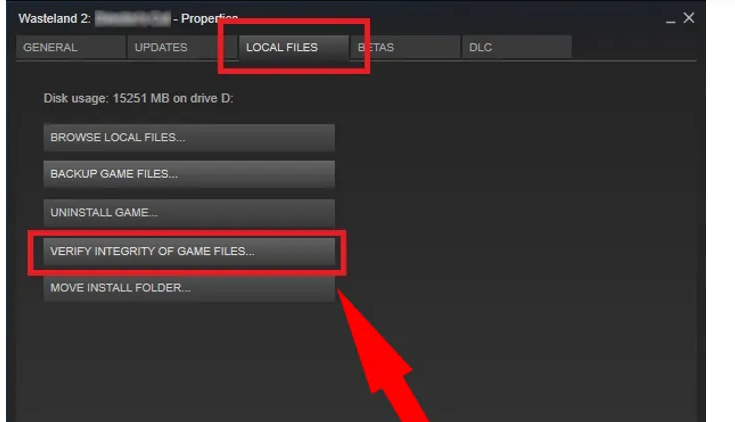
- Dokončení procesu ověření trvá přibližně několik minut
- Po dokončení by stránka zmizela. Po dokončení procesu doporučujeme restartovat systém
2: Xbox Series S/X
- Klepněte na ikonu Xbox uprostřed herního ovladače
- Vyberte kartu Profil a systémy
- Poté klikněte na Nastavení > klikněte na Zařízení a připojení

- V seznamu vyberte možnost Blu-ray
- Klepněte na možnost trvalého úložiště
- Chcete-li vymazat mezipaměť v Xboxu, vyberte možnost Vymazat trvalé úložiště
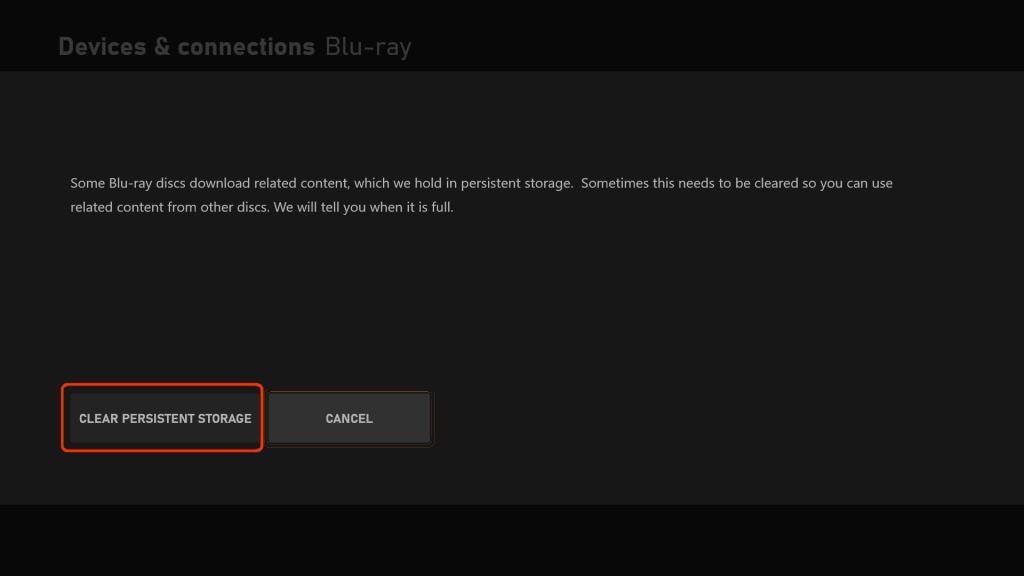
- Restartujte zařízení, aby se změny projevily
- Namísto tohoto kroku je snazší způsob, jak vymazat mezipaměť, vypnutím systémové konzoly. Odpojte napájecí kabel od zařízení a podržte jej několik minut. Plugin a je velká šance, že se problém rychle vyřeší.
3: Xbox One: V tomto starším zařízení není možnost nabídky a vymazání mezipaměti vyžaduje vypnutí systému . Podívejte se na kontrolku hry úplně zhasnutou. Vytáhněte napájecí kabel a podržte jej několik minut (jako v předchozím alternativním kroku). Zapojte kabel a vyhledejte vyřešený problém.
4: PS4: Řešení chyby při ukončení party vůdce Apex Legends v PS4 zahrnuje vypnutí konzoly zařízení . Ujistěte se, že nejde v klidovém režimu. Jakmile kontrolka zhasne a přestane blikat, odpojte napájecí kabel. Počkejte několik minut a poté připojte napájecí kabel, abyste viděli, že problém navždy zmizel.
5: PS5: Podobně jako v předchozím kroku, toto konkrétní zařízení vidí podobné kroky jako v předchozím. Jednoduše vypněte zařízení a odpojte kabel a podržte jej asi minutu. Když je znovu zapojíte, uvidíte, že problémy zmizely
Řešení 4 – Vytvořte si vlastní párty
Někdy je dobrý nápad vytvořit si vlastní skupinu a pozvat ostatní, aby se připojili k vaší lobby. Toto si nechte jako poslední opatření a doufejte, že předchozí metody fungují ve váš prospěch.
Nejlepší způsob, jak optimalizovat herní zážitek ve Windows
Mnoho hráčů se při hraní hry potýká s problémy, jako je pád hry, zpoždění nebo zadrhávání, a poté optimalizujte svůj herní výkon spuštěním Game Booster .
To zlepšuje hru optimalizací systémových prostředků a nabízí lepší hratelnost. Nejen to, ale také řeší běžné herní problémy, jako je zpoždění a problémy s nízkým FPS.
Získejte Game Booster, abyste optimalizovali svůj herní výkon
Závěrečné myšlenky
Apex Legends ovládly herní cykly a hru si instalovali fanoušci po celém světě. Nicméně, vůdce party opustil chybu Apex Legends byl problém, který zklamal i ty nejvěrnější hráče.
Pokud jste jedním z jeho zarytých fanoušků a narazíte na svůj problém, zkuste je vyřešit pomocí těchto oprav bez jakýchkoli potíží.
Hodně štěstí..!
![[VYRIEŠENÉ] „Tomuto vydavateľovi bolo zablokované spustenie softvéru na vašom počítači“ v systéme Windows 10 [VYRIEŠENÉ] „Tomuto vydavateľovi bolo zablokované spustenie softvéru na vašom počítači“ v systéme Windows 10](https://img2.luckytemplates.com/resources1/images2/image-2750-0408150428174.jpg)

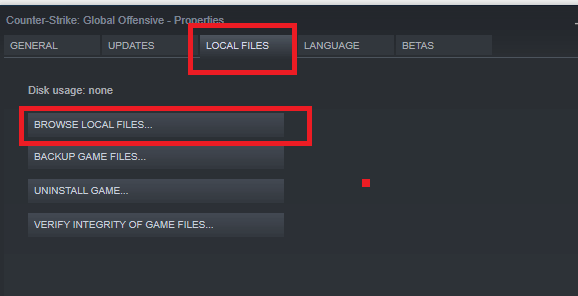
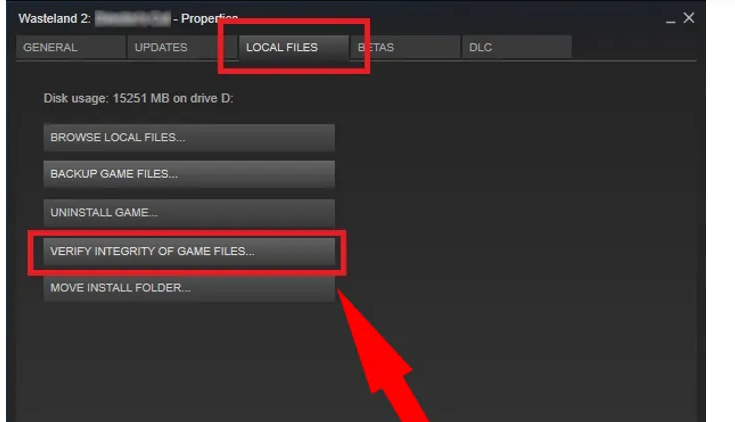

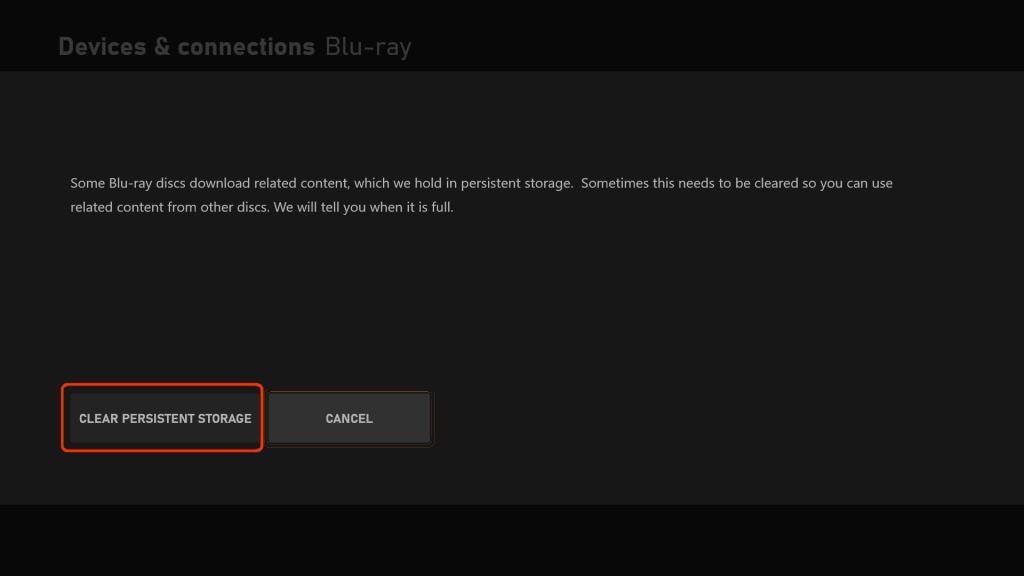

![[OPRAVENÉ] Kód chyby 0x80070035 Sieťová cesta sa nenašla v systéme Windows 10 [OPRAVENÉ] Kód chyby 0x80070035 Sieťová cesta sa nenašla v systéme Windows 10](https://img2.luckytemplates.com/resources1/images2/image-1095-0408150631485.png)






![Chyba 1058: Službu nelze spustit Windows 10 [VYŘEŠENO] Chyba 1058: Službu nelze spustit Windows 10 [VYŘEŠENO]](https://img2.luckytemplates.com/resources1/images2/image-3772-0408151015489.png)